Snapchat è una popolare app di social media per condividere video e foto ed è disponibile su dispositivi Android e iOS. Offre molti strumenti e filtri creativi per aiutarti a creare fantastici Snap. E questo post ti mostrerà come ritagliare un video su Snapchat.
Con Snapchat, puoi caricare un video dal tuo dispositivo e apportare modifiche facoltative prima di condividerlo, e anche tagliare il tuo video Spectacles. E questo post offre passaggi chiari su come ritagliare un video Snapchat. Se vuoi tagliare un video su Windows, prova MiniTool MovieMaker.
Come tagliare un video su Snapchat?
Per prima cosa, vediamo come ritagliare un video su Snapchat dopo averlo importato dal rullino fotografico.
Passaggio 1. Apri Snapchat e accedi. Fai clic sulla Galleria accanto al Record pulsante per importare il tuo video.
Passaggio 2. Fai clic sui tre punti verticali nell'angolo in alto a destra dello schermo e tocca Modifica video.
Passaggio 3. Nell'angolo in basso a sinistra, tocca la miniatura del video per ritagliarla trascinando i bordi. Dopo il taglio, puoi condividere questo video con gli amici o esportarlo.
Ora, con la funzione Long Snap di Snapchat, registri scatti video continui. E Spectacles 3 può registrare fino a 60 secondi di video continuo. Tuttavia, lo scatto lungo potrebbe non essere disponibile su alcuni dispositivi.
Per fare uno scatto lungo, tieni premuto il pulsante della fotocamera più di una volta. Ogni pressione prolunga la registrazione di 10 secondi. Una volta terminato, puoi modificare l'intero video. Ma la funzione Taglia è disponibile solo per iOS.
Ecco come tagliare un video di Spectacles su Snapchat.
Passaggio 1. Apri l'app Snapchat e vai su Ricordi sezione e fai clic su SNAPS scheda.
Passaggio 2. Tieni premuta la miniatura dello Snap video che desideri ritagliare e fai clic su Modifica Snap .
Passaggio 3. Nell'angolo in basso a sinistra, fai clic sulla miniatura, quindi trascina i bordi del video per accorciarlo.
Passaggio 4. Quindi puoi inviarlo agli amici o salvare lo Snap ritagliato come copia.
Puoi salvare facilmente video da Snapchat. Come tagliare un video Snapchat dopo averlo salvato? Come tagliare un video Snapchat salvato? Ci sono molti trimmer video di terze parti che puoi provare, come Google Foto, YouCut, KineMaster. In alternativa, puoi ritagliare un video direttamente su Galleria su Android o con l'app Foto su iOS.
Come tagliare un video con MiniTool MovieMaker?
Se vuoi ritagliare un video su Windows gratuitamente, prova MiniTool MovieMaker. È un editor video gratuito e semplice da usare che ti consente di tagliare, dividere, invertire, ruotare, capovolgere, accelerare, rallentare i video e altro ancora. E supporta molti formati video popolari per input e output.
Passaggio 1. Avvia MiniTool MovieMaker dopo l'installazione e chiudi la finestra pop-up.
Passaggio 2. Fai clic su Importa file multimediali per aggiungere il tuo video e trascinalo sulla timeline.
Passaggio 3. Esistono due metodi per tagliare un video. Basta spostare il punto iniziale o finale della clip per cambiarne la durata.
Per ritagliare un video con precisione, fai clic sul video sulla timeline, fai clic su Dividi (forbici) e scegli Intero diviso e vai a TRIM scheda. Sposta la testina di riproduzione all'inizio della parte desiderata, fai clic sull'icona a forbice dietro a Inizia . Quindi trascina la testina di riproduzione sul punto finale della parte desiderata e fai clic sull'icona a forbice dietro a Fine . Tocca OK per salvare le modifiche.
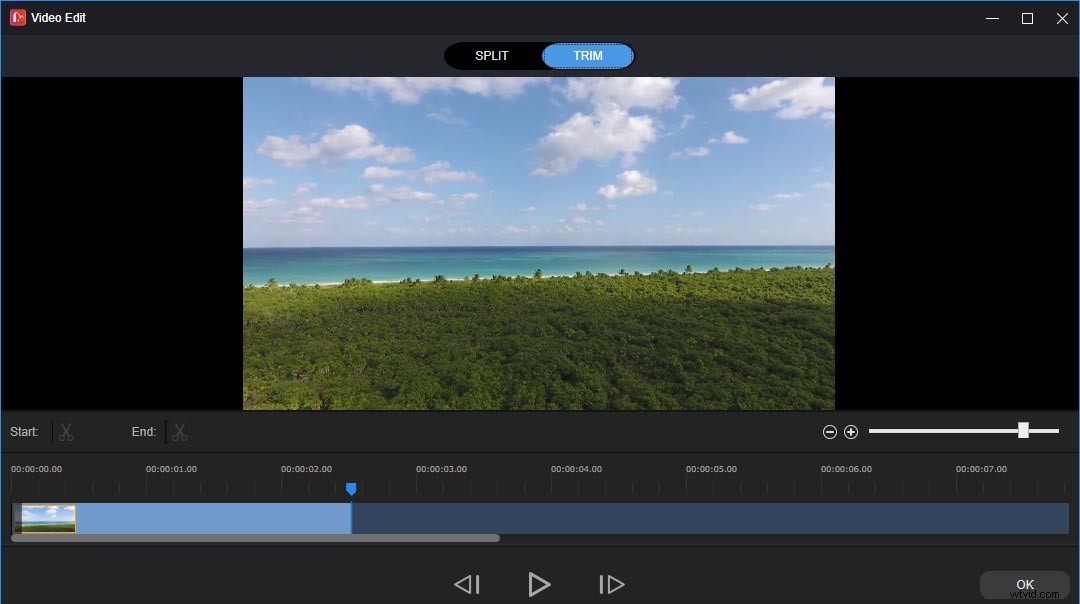
Passaggio 4. Continua a modificare questo video. Quindi tocca Esporta , seleziona il formato di output, la cartella, rinomina questo file e fai clic su Esporta per esportare il file tagliato.
Conclusione
Questo post offre due modi su come tagliare un video su Snapchat. Ora è il tuo turno. Scegli un metodo e ritaglia il tuo video su Snapchat per portare il tuo Snap al livello successivo.
